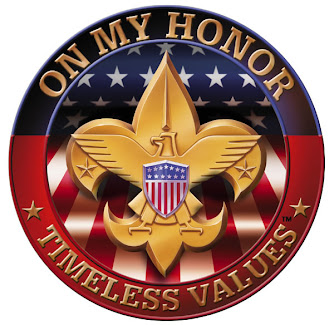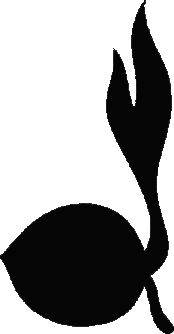"Marhaban Ya Ramadhan"

Assalamu'alaikum Wr. Wb.
Marhaban Ya Ramadhan - Selamat Datang Bulan Ramadhan
Do'a Malaikat Jibril adalah sbb:
"Ya Allah tolong abaikan puasa ummat Muhammad,
apabila sebelum memasuki bulan Ramadhan dia tidak melakukan hal-hal yang berikut:
- Tidak memohon maaf terlebih dahulu kepada kedua orang tuanya (jika masih ada);
- Tidak berma'afan terlebih dahulu antara suami istri;
- Tidak berma'afan terlebih dahulu dengan orang-orang sekitarnya.
Maka Rasulullahpun mengatakan amiin sebanyak 3 kali.
Dapat kita bayangkan, yang berdo'a adalah Malaikat dan yang meng-amiinkan adalah Rasullullah
dan para sahabat, dan dilakukan pada hari Jum'at.
Tanpa Disadari
11 bulan
banyak kata sudah diucapkan dan dilontarkan
tak semua menyejukkan,
11 bulan
banyak perilaku yang sudah dibuat dan diciptakan
tak semua menyenangkan,
11 bulan
banyak keluhan, kebencian, kebohongan
menjadi bagian dari diri,
saatnya istirahat dalam "perjalanan dunia"
saatnya membersihkan jiwa yang berjelaga,
saatnya menikmati indahnya kemurahanNya
saatnya memahami makna pensucian diri
Selamat menunaikan Ibadah Puasa
bersama kita leburkan kekhilafan,
Semoga dengan puasa mempertemukan kita
dengan Keagungan Lailatul Qadar
dan kita semua menjadi pilihanNya
untuk dikabulkan do'a - do'a
dan kembali menjadi fitrah
Amin.
.: M Faisal & Keluarga :.
Wednesday, September 21, 2005
Do'a Mohon Keselamatan

Artinya: "Ya Tuhan, janganlah Engkau jadikan kami sasaran fitnah bagi kaum yang zhalim, dan selamatkanlah kami dengan curahan rahmat-Mu dari tipu daya orang- orang yang kafir." (Qs. Yunus: 85-86).
Penjelasan:
Doa ini dibaca oleh kelompok minoritas yang beriman kepada Nabi Musa a.s., setelah mereka menyaksikan kemukjizatannya dihadapan Fir'aun. Ketika itu, kaum Nabi Musa as yang terdiri dari pemuda-pemuda dalam keadaan takut, bahwa Fir'aun dan pemuka-pemukanya akan menyiksa mereka. Maka pada waktu itu pula Nabi Musa as memerintahkan kepada kaumnya agar tidak takut dan menyerahkan sepenuhnya kepada Allah Swt., seraya berdoa dengan lafazh doa diatas. Bisa dilihat dalam Surah Yunus ayat 83-86.

Do'a Mohon Perlindungan

Artinya: "Ya Tuhanku, sungguh aku berlindung kepada-Mu dari memohon sesuatu yang aku tidak mengetahui hakikatnya. Dan sekiranya Engkau tidak memberi ampunan serta tidak menaruh belas kasihan kepadaku, niscaya aku akan termasuk golongan orang-orang yang merugi." (QS. H�d: 47).
Penjelasan:
Doa ini merupakan doanya Nabi Nuh a.s., yaitu ketika kaumnya termasuk anaknya (kan'an) ikut dihancurkan oleh Allah Swt. melalui banjir besar. Nabi Nuh a.s. perotes kepada Allah Swt., "kenapa anaknya (kan'an) ikut dihancurkan padahal dia adalah bagian dari keluargaku, dan Engkau sendiri berjanji akan menyelamatkan keluargaku dan menenggelamkan kaumku." (QS. H�d ayat 45).
Kemudian Allah memberikan jawaban: "bahwa dia (Kan'an) bukan termasuk keluargamu yang dijanjikan akan diselamatkan, karena dia tidak shalih dan beriman kepada Allah. Padahal yang akan diselamatkan dari banjir besar adalah mereka-mereka yang beriman kepada Allah.(H�d ayat 46).
Setelah diperingatkan Allah, Nabi Nuh a.s. berdoa dengan lafazh doa diatas. Kemudian Allah mengabulkan doanya. (QS. H�d ayat 48).

Do'a Keluarga Maslahah

Artinya: "Ya Tuhanku, jadikanlah aku dan anak cucuku orang-orang yang tetap mendirikan shalat, ya Tuhan kami perkenankanlah doaku. Ya Tuhan kami berikanlah ampunan kepadaku dan kepada kedua ibu bapakku dan sekalian orang-orang mukmin pada hari terjadinya hisab (hari kiamat)." (QS. Ibr�h�m: 41-42).
Penjelasan:
Doa diatas baik sekali dibaca dalam berbagai kesempatan, agar diri kita dan keluarga kita serta turunan kita senantiasa taat dan rajin beribadah kepada Allah Swt., khususnya ibadah shalat yang telah diwajibkan.
Dalam Al-Quran dikisahkan, bahwa doa tersebut dibaca oleh Nabi Ibrahim a.s., ketika ia baru saja memohon agar kota Mekkah dijadikan kota tentram, aman dan anak turunannaya diselematkan dari menyembah berhala. Lebih detail tentang kisah nabi ibrahim bisa dilihat dalam Al-Ouran Surah Ib�h�m ayat 35-42.

Do'a Mohon Tempat yang Baik

Artinya: "Ya Tuhanku, masukkanlah aku secara masuk yang benar, dan keluarkanlah pula aku secara keluar yang benar. Dan berikanlah kepadaku dari sisi-Mu kekuasaan (pemimpin) yang menolong." (Al-Isr�': 80).
Penjelasan:
Doa di atas dibaca bukan hanya dikhususkan ketika kita akan pergi. Tetapi dalam berbagai keadaan yang sering kali berubah sangat dianjurkan untuk dibacanya seperti akan melaksanakan pemilihan umum untuk memilih pemimpin. Doa di atas dibaca agar kita mendapatkan pemimpin yang jujur dan bijaksana. Baik juga doa di atas dibaca ketika kita akan meninggalkan tempat yang kita huni (dunia), memohon agar ditempatkan pada tempat yang layak setelah meninggal. Demikian Al-Qurthubi menjelaskan dalam tafsirnya.

Do'a Mohon diberi Kemudahan

Artinya: "Ya Tuhan kami, berikanlah rahmat kepada kami dari sisi-Mu dan sempurnakanlah bagi kami petunjuk yang lurus dalam urusan kami ini." (QS. Al-Kahfi: 10).
Penjelasan:
Doa diatas baik sekali dibaca oleh para pejuang muda yang menegakkan agama Allah agar mendapatkan keberhasilan dan kesuksesan. Karena doa tersebut adalah doa yang dibaca pemuda Ashh�b al-Kahfi, yakni sekelompok pemuda yang beriman kepada Allah Swt. hingga mendapatkan petunjuk yang sempurna dari sisi-Nya. Doa ini dibaca oleh mereka ketika akan masuk gua sebagai persembunyiannya untuk menyelamatkan agama yang hak, agama yang mereka pegangi dari fitnah-fitnah dan orang-orang zhalim. Dan Allah Swt. mengabulkan doa mereka Kisah Ashh�bu al-Kahfi dapat dibaca dalam Surah Al-Kahfi dari ayat 9-26.

Do'a Kelapangan hati

Artinya: "Ya Tuhan, lapangkanlah dadaku, mudahkanlah segala urusanku, dan lepaskanlah kekakuan lidahku, agar mereka mengerti perkataanku." (QS. Thaha: 27)
Penjelasan:
Doa di atas balk sekali dibaca ketika menghadapi kezhaliman seseorang, kelompok, dan penguasa. Juga dibaca agar mendapatkan kelancaran, kemudahan dalam berdakwah. Doa ini pula yang sering dibaca oleh para mubaligh.
Al-Quran mengisahkan, bahwa doa tersebut dibaca oleh Nabi Musa a.s. ketika mendapat perintah dari Allah Swt. agar menyampaikan risalah kepada Fir'aun. Dan akhirnya Allah Swt. mengabulkan permintaan Nabi Musa a.s., bisa dilihat dalam Al-Quran Surah Al-kahfi dari ayat 24-36.

Do'a Mohon Jodoh dan Keturunan yang Baik

Artinya: "Ya Tuhanku, janganlah Engkau membiarkan aku hidupku seorang diri, dan Engkaulah pewaris yang paling baik." (QS. Al-Anbiyai': 89).

Artinya: "Ya Tuhanku, berilah aku dari sisi-Mu seorang anak yang baik. Sungguh Engkau Maha Pendengar doa." (QS. Ali 'Imron: 38).
Penjelasan:
Doa di atas baik sekali dibaca oleh orang-orang yang belum mempunyai keturunan dan pasangan hidup. Juga baik sekali dibaca oleh setiap muslim agar diberi keturunan yang shalih.
Kedua ayat diatas merupakan doanya Nabi Zakariya a.s. agar diberi keturunan sebagai pelenjut perjuangannya menegakkan agama Allah. Kisah Nabi Zakaria bisa dilihat dalam Al-Our'an Surah Al-Anbiya' ayat, 89-90; Ali-'Imron, 38-41.

Do'a Mohon Terlepas dari Musibah

Artinya: "Ya Tuhanku, aku berlindung kepada-Mu dari bisikan-bisikan setan. Dan aku berlindung pula kepada-Mu, ya Tuhan kami dari kedatangan mereka kepadaku." (OS. Al-Mukmin�n: 97-98).
Penjelasan:
Doa di atas dibaca dalam berbagai keadaan agar selamat dari tipu daya syathan, baik dalam beramal maupun dalam pergaulan. Dan doa diatas merupakan perintah Allah agar kita memperbanyak membacanya ketika terjadi musibah. (QS. Al-Mukmin�n ayat 93-94).

Do'a Mohon Kemuliaan

Artinya: "Ya Tuhan kami, jauhkanlah adzab Jahanam dari kami, Sungguh 'adzab itu adalah kebinasaan yang kekal." (QS. Al-Furq�n: 65).

Artinya: "Ya Tuhan kami, anugerahkanlah kepada kami istri-istri dan keturunan kami sebagai penyenang hati, dan jadikanlah kami imam (pemimpin) bagi orang-orang yang bertakwa." (QS. Al-Furq�n: 74).
Penjelasan:
Dalam Al-Quran dikisahkan, bahwa doa tersebut dibaca oleh orang-orang yang senantiasa memuji dan menyucikannya. Mereka senantiasa berpegang teguh pada etika Islam, beramal shalih, memperbanyak dzikir dan doa dalam segala kesempatan.